


-
포렌식 및 데이터 복구 비즈니스를 위한 R-Studio
최신 컴퓨터는 대부분 신뢰할 수 있지만 여전히 오류가 발생하기 쉽습니다. 이러한 일이 발생하면 중요한 데이터가 손실되는 경우가 많아 데이터 복구 비즈니스에 대한 수요가 지속적으로 유지됩니다. 한편, 많은 IT 기업, 심지어 데이터 보호 및 백업에 관련된 기업도 고객에게 데이터 복구 서비스를 제공하지 않습니다. 그들은 이러한 서비스는 복잡하고 값비싼 장비에 상당한 투자가 필요하며 데이터 복구는 숙련된 전문가만 처리할 수 있는 어려운 작업이라고 생각합니다.
크기에 관계없이 물리적으로 손상된 저장 매체와 관련된 사고의 경우 이 모든 것은 사실입니다. 하지만 많은 복구 사례의 경우 그와 달리 일반 컴퓨터, 고품질 데이터 복구 소프트웨어 및 기본적인 IT 지식만 있으면 해결할 수 있습니다.
그럼에도 불구하고 많은 잠재 고객은 자기 스스로 할 시간, 노력 또는 경험이 부족하기 때문에 데이터 복구 서비스에 기꺼이 비용을 들여 요청합니다. 따라서 데이터 복구를 수행하는 것은 일반 IT 서비스 회사나 소규모 컴퓨터 수리점에서 수익성 있는 부업이 될 수 있습니다.
R-Studio Technician 패키지를 소개합니다. 이는 고객에게 필요한 조사, 포렌식 및 복구 도구를 제공할 수 있도록 귀하의 비즈니스에서 사용할 수 있게 특별히 설계되었습니다. 이 솔루션은 데이터 복구 하드웨어 도구보다 훨씬 저렴하며 많은 데이터 복구 사례를 성공적으로 해결할 수 있습니다.
다양한 유형의 데이터 복구
R-Studio Technician이 제공하는 기능을 살펴보기 전에 다양한 데이터 복구 유형을 이해하는 것이 중요합니다: 물리적 복구와 논리적 복구.
저장 장치 자체에 손상이 있는 경우 물리적 복구가 필요합니다. 칩이 튀거나 스핀들이 멈췄거나 플레이트가 긁힌 경우일 수 있습니다. 이러한 유형의 손상에는 저장 장치에서 데이터를 추출하기 위한 특수 장비가 필요하며 임상적으로 청정실에서 수행해야 합니다. 또한 고도로 훈련되고 인증된 엔지니어가 처리해야 합니다. 비용과 시간이 많이 소요되는 프로세스입니다. 교육은 고사하고 장비 구입에 미화 10,000달러 이상을 지출할 준비가 되지 않은 경우 이러한 종류의 복구 서비스를 직접 제공하는 것은 고려하지 않는 것이 좋습니다. 대신 수수료를 내고 기존 데이터 복구 회사의 파트너가 될 수 있습니다.
논리적 복구는 소프트웨어 솔루션이며 해결해야 하는 문제는 하드웨어 오류로 인한 것이 아닙니다. 아마도 운영 체제 오류 또는 실수로 인한 사용자 삭제로 발생했을 수 있습니다. 물리적 복구에서 추출한 데이터에 대해서도 수행됩니다. 전문가는 16진법 디스크 편집기나 이와 유사한 유틸리티를 사용하여 데이터를 분석할 수 있지만 종종 이것은 필요하지 않습니다. 대신 사용하기 쉬운 복구 소프트웨어가 빠르고 효율적인 솔루션을 제공할 수 있습니다. 보통의 컴퓨터에서 수행할 수 있으며 종종 전용 데이터 복구 스테이션으로 설정됩니다. 그러나 논리적 복구가 간단해 보이지만 치명적인 실수를 피하고 복구할 수 있는 모든 파일이 손실되는 것을 방지하기위해 데이터 복구 필수 사항에 대한 약간의 지식과 이해가 필요합니다.
고품질 데이터 복구 소프트웨어는 모든 데이터 복구 스테이션의 핵심 부분입니다. R-Studio Technician은 거의 모든 논리적 데이터 복구 사례를 해결할 수 있는 매우 강력하고 다목적으로 쓰이는 도구이기 때문에 이러한 목적에 매우 적합합니다.
자세히 알아보기: 파일 복구 기본 사항: 데이터 복구가 작동하는 방식
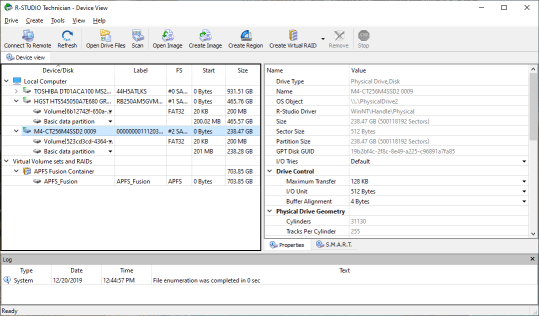
그림 1. R-Studio Technician 메인 패널
확대하려면 이미지를 클릭하십시오.
R-Studio Technician 기능
R-Studio Technician은 전문 데이터 분석 및 파일 복구를 위한 최고의 도구 중 하나로 만드는 뛰어난 기능들이 있습니다.
- S.M.A.R.T. 속성 모니터링
이 데이터는 디스크 하드웨어 상태를 추정하고 가장 적합한 데이터 복구 전략을 선택하는 데 필요합니다. - RAID 재구성 및 복구 모듈
모든 표준 RAID 레벨 및 맞춤형 RAID 환경 설정에 대한 지원이 포함됩니다. 이 지원에는 자동 RAID 매개변수 인식이 포함됩니다. R-Studio Technician은 Windows 동적 디스크(소프트웨어 RAID), Windows 저장 공간, Apple 소프트웨어 RAID, CoreStorage, File Vault, Fusion Drive, Linux 논리 볼륨 관리자(LVM/LVM2) 및 mdadm RAID과 같은 다양한 논리 디스크 및 볼륨 관리자도 자동으로 인식합니다. - Linux 기반 NAS와 DAS 장치 지원
- 디스크 이미지를 생성하는 디스크 이미징 모듈
원본 디스크가 아닌 해당 이미지에서 데이터 복구를 수행하기. 이것은 데이터 복구 전문가가 적극 권장하는 표준 방식입니다.
자세히 알아보기: 파일 복구 전 디스크 복제 - 한 디스크 개체에서 다른 디스크 개체로 데이터를 복사하는 데 사용할 수 있는 디스크 복사 모듈
디스크를 복제하거나 이미지에서 물리적 장치로 데이터를 복원해야 할 때 유용합니다. - 고급 텍스트/16진법 뷰어/편집기
RAID 매개변수를 수동으로 찾는 것과 같은 다양한 작업에 탁월합니다. - 하드웨어 통합
데이터 복구 비지니스가 시간이 지남에 따라 성장하게되면 약간 결함이 있는 디스크 작업을 포함하여 몇 가지 더 복잡한 작업을 수행하는 것에 대해 생각할 수 있습니다. R-Studio Technician for Windows은 하드웨어 문제가 있는 디스크에서 데이터 복구를 위해 개발된 디스크 이미징 하드웨어인 DeepSpar 디스크 이미저와 통합될 수 있습니다. R-Studio Technician for Linux와 Mac은 DeepSpar 디스크 이미저로 생성된 이미지로 작업할 수 있습니다.
자세히 알아보기:DeepSpar 디스크 이미저 작업 - 포렌식 모드
이 모드가 활성화되면 R-Studio Technician은 법원 청문회에 제출할 수 있는 특별한 포렌식 데이터 수집 감사 로그를 생성할 수 있습니다. 이 로그에는 포렌식 데이터 수집이 수행되는 하드웨어 환경 설정 및 복구된 파일에 대한 MD5에 대한 정보가 포함됩니다. R-Studio Technician은 포렌식 커뮤니티에서 높은 평가를 받고 있습니다.
자세히 알아보기: R-Studio가 필요한 이유
R-Studio Technician 구성요소
1. R-Studio Technician (Windows, Linux 및 Mac용)
이것은 저장 장치를 컴퓨터에서 제거하고 R-Studio Technician이 설치된 컴퓨터에 직접 연결할 수 있을 때 대부분의 데이터 복구 사례를 위한 주요 도구입니다.
파일 복구 기능 외에도 전문 데이터 복구에 필요한 다음과 같은 고급 기능이 포함되어 있습니다.
- 다국어 인터페이스.
- 매우 강력한 파일 뷰어. 네이티브 어플리케이션을 설치하지 않고도 많은 파일 형식을 표시/재생할 수 있습니다. 이러한 형식에는 Adobe Acrobat, Microsoft/Open/Libre Office 문서 및 거의 모든 오디오, 비디오 및 그래픽 파일이 포함되며 이에 국한되지 않습니다.
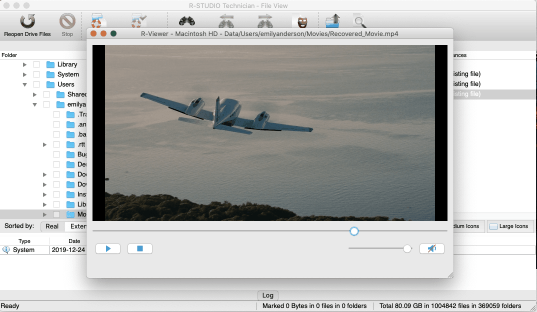
그림 2. R-Studio Technician for Mac의 파일 미리보기(2009년 후반)
확대하려면 이미지를 클릭하십시오. - 로컬 네트워크를 통한 데이터 복구. 이것은 컴퓨터에서 디스크를 물리적으로 제거하고 R-Studio Technician이 설치된 컴퓨터에 연결하는 것이 불가능한 경우에 중요합니다. 대신 일반 로컬 네트워크를 통하거나 R-Studio Technician을 사용하여 컴퓨터를 원격 컴퓨터에 직접 연결하는 패치 코드를 통해 연결할 수 있습니다.
자세히 알아보기: R-Studio: 네트워크를 통한 데이터 복구

그림 3. 로컬 네트워크를 통해 Mac mini(2014 후반) 컴퓨터에 연결된 R-Studio Technician
확대하려면 이미지를 클릭하십시오.
2. R-Studio Emergency
이 도구는 컴퓨터의 운영 체제를 우회하는 데 사용할 수 있는 R-Studio 소프트웨어로 스타트업 장치를 생성합니다.
R-Studio Emergency는 정상적인 방법으로 부팅할 수 없는 컴퓨터에서 데이터를 복구하거나 Apple 컴퓨터나 미니 랩톱과 같이 밀봉된 컴퓨터에서 디스크를 제거하기 어려울 때 사용할 수 있습니다.
또한 현장 데이터 복구를 수행하기 위해 고객에게 직접 가져올 수 있는 R-Studio의 휴대용 버전으로 사용할 수도 있습니다. 또한 일부 기술자는 고객의 컴퓨터를 분해하고 손상된 데이터 장치를 운반할 필요없이 간단하기 때문에 R-Studio Emergency를 사용하는 것을 선호합니다.
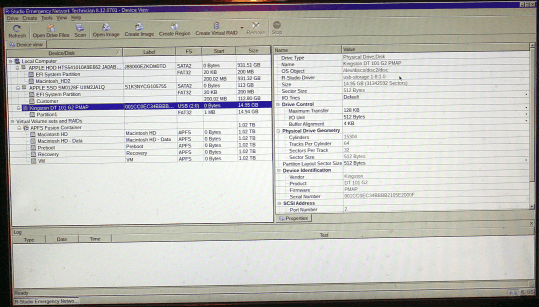
그림 4. Mac mini 컴퓨터에서 데이터를 복구하는 데 사용되는 R-Studio Emergency
확대하려면 이미지를 클릭하십시오.
R-Studio Emergency는 구형 컴퓨터의 경우 USB 스틱이나 CD/DVD 디스크에 만들 수 있습니다. 마찬가지로 새 Mac 및 Windows 기기와 같은 이전 BIOS 및 최신 UEFI 컴퓨터는 R-Studio Emergency 스타트업 장치에서 시작할 수 있습니다.
강력한 파일 미리 보기, 복구된 파일을 저장하기 위한 네트워크 드라이브 지원, 분석 등과 같은 다른 도구와 동일한 기능이 있습니다. 또한 다양한 보안 지우기 알고리즘을 사용하여 드라이브의 데이터를 지울 수 있습니다.
R-Studio Emergency 스터트업 장치를 만드는 것은 간단합니다. R-Studio Emergency(기술자 버전) GUI 스타트업 미디어 크리에이터를 다운로드하여 실행하고 ISO 이미지, CD/DVD 레코더 또는 USB 스틱 중에서 사용할 미디어 유형을 선택합니다. 기술자 패키지는 특정 기계에 연결되지 않으며 필요할 때 R-Studio Emergency를 다른 기계로 전송할 수 있어 필수적인 유연성을 제공합니다.
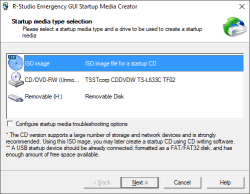
그림 5. R-Studio Emergency GUI 스타트업 미디어 크리에이터
확대하려면 이미지를 클릭하십시오.
자세히 알아보기: R-Studio Emergency를 사용한 긴급 파일 복구
3. R-Studio 휴대용
R-Studio 휴대용은 외부 장치(일반적으로 USB 스틱 또는 CD/DVD)에 설치하고 해당 장치에서 실행하여 고객의 컴퓨터에 R-Studio Technician을 설치하는 것을 피할 수 있습니다.
운영 체제가 작동하는 컴퓨터에서 빠른 파일 복구에 사용할 수 있습니다. 이러한 경우에는 소프트웨어를 설치할 필요가 없습니다. 이미 준비된 USB 스틱을 컴퓨터에 연결하고 R-Studio Technician을 실행하기만 하면 됩니다.
또한 데이터에 액세스하려면 특수 드라이버가 필요한 고유한 하드웨어가 있는 컴퓨터에서 데이터를 복구하는 데 사용할 수 있습니다. 또 다른 시나리오는 은행, 관공서, 대기업 등과 같은 곳에서 사용되는 액세스가 제한된 컴퓨터에서 복구하는 것입니다. 이 복구는 고객 구내에서만 수행해야 합니다.
자세히 알아보기: Mac 시스템 디스크에서 파일을 복구하는 가장 좋은 방법
R-Studio Technician 라이선스
1. 상업적 복구
R-Studio Technician 라이선스는 라이선스 사용자에게 타사 저장 장치에서 데이터 분석 및 파일 추출과 관련된 상업적 데이터 복구, 포렌식 및 기타 서비스를 수행할 수 있는 권한을 부여합니다.
2. 다중 플랫폼 라이선스
R-Studio Technician 라이선스 키는 세 가지 R-Studio Technician 버전(Windows, Mac 및 Linux) 모두에 유효합니다. 단, R-Studio Technician은 한 번에 하나만 사용됩니다. 일반적으로 세 가지 버전 모두 동일한 기능을 가지고 있으며 동일하게 작동합니다. 예외는 Windows 버전이 항상 먼저 출시되므로 때때로 Mac 및 Linux 버전보다 더 고급 기능을 가질 수 있다는 것입니다.
3. 유연한 설치 옵션
귀하는 데이터 복구를 수행하기 위해 클라이언트의 컴퓨터에 R-Studio Technician 사본을 임시로 설치할 권리가 있습니다. 이러한 사본은 복구 완료 시 삭제해야 합니다.
패키지에는 제공된 각 컴퓨터에서 활성화할 필요가 없는 버전인 R-Studio Emergency가 포함되어 있습니다. 운영 체제에 관계없이 설치 또는 파일 작성 없이 고객 컴퓨터의 이동식 미디어에서 실행할 수 있습니다.
R-Studio Technician은 USB 스틱에 저장하고 정상적인 운영 체제에서 실행하여 저장 미디어를 즉시 검사하고 분석할 수도 있습니다.
인터넷을 통한 데이터 복구
인터넷을 통해 고객의 컴퓨터에 액세스하고 원격으로 파일을 복구하는 것도 가능합니다. 사무실이나 수리점에서 멀리 떨어진 고객에게 빠른 서비스를 제공할 수 있는 매우 유용한 기능입니다.
손상된 하드 드라이브나 컴퓨터를 택배로 즉시 배송할 필요가 없습니다. 처음에 고객은 컴퓨터에 R-Studio Emergency를 다운로드하여 설치하기만 하면 됩니다. 그러면 인터넷을 통해 원격으로 연결됩니다. 고객 컴퓨터에 액세스하면 초기 저장 장치와 콘텐츠 검사 및 평가를 수행할 수 있습니다.
문제가 있는 디스크의 이미지를 원격으로 생성하여 정상적인 다른 저장 매체에 저장하는 것을 권장합니다. 이미지가 생성된 후 이미지에서 파일 복구를 시도할 수 있습니다. R-Studio Technician에는 이러한 작업을 위한 두 가지 중요한 기능이 있습니다.
- 복구된 파일과 이미지는 로컬 또는 원격 컴퓨터에 저장할 수 있습니다.
- 원격 컴퓨터가 파일을 저장하도록 선택되면 데이터가 네트워크를 통해 왔다갔다하며 펌핑되지 않습니다. R-Studio는 파일을 원격 컴퓨터에 직접 저장하므로 네트워크 트래픽이 크게 줄어듭니다.
이렇게 하면 고객이 심층 조사를 위해 물리적 디스크를 보내야 하는 경우에도 항상 이미지 파일에 데이터 복사본이 있으므로 배송 중 손상이나 손실이 발생하지 않도록 보호할 수 있습니다.
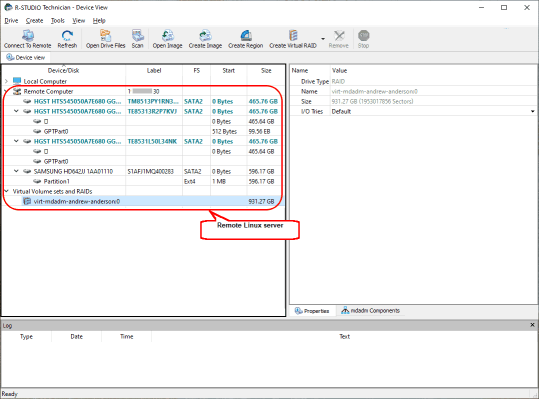
그림 6. 인터넷을 통해 원격 Linux 서버에 연결된 R-Studio Technician
확대하려면 이미지를 클릭하십시오.
자세히 알아보기: R-Studio Technician: 인터넷을 통한 데이터 복구
데이터 복구 스테이션 요구 사항
데이터 복구 스테이션은 다음과 같은 최소 시스템 요구 사항을 충족해야 합니다.
하드웨어:
- CPU: Intel Core i5 또는 AMD 동급.
- RAM: 32GB. 데이터 복구 작업이 크면 RAM이 많을수록 좋습니다. CPU보다 중요합니다.
하드 드라이브를 연결하는 포트:
- SATA 포트: 시스템 디스크용 1개, RAID에서 데이터 복구 및 복구된 데이터 저장을 위한 디스크 연결용 4개.

그림 7. 여러 SATA 디스크가 연결된 일반적인 데이터 복구 워크스테이션의 사진
확대하려면 이미지를 클릭하십시오. - PATA(IDE) 포트: 기존 디스크를 연결하기 위한 1개. 대부분의 최신 시스템 보드에는 IDE 커넥터가 없으므로 IDE 포트 또는 특수 IDE-SATA 어댑터가 있는 추가 카드가 필요합니다.

그림 8. IDE 포트와 연결된 기존 하드 드라이브가 있는 추가 카드
확대하려면 이미지를 클릭하십시오.

그림 9. IDE-SATA 어댑터
확대하려면 이미지를 클릭하십시오. - USB 스틱, 메모리 카드 및 M.2 SATA/NVMe SSD 장치용 USB 3 포트 및 어댑터. 중요한 것은 최신 외장 하드 드라이브에는 USB 포트만 있고 다른 방법으로 컴퓨터에 연결할 수 없다는 것입니다. 또한 저렴한 어댑터는 구형 랩톱의 IDE/미니 IDE 하드 드라이브를 USB 포트에 연결하는 데 유용합니다.
운영 체제:
Windows 및 Linux의 이중 부팅 시스템을 사용하는 것이 좋습니다. 이러한 을 환경 설정을 통해 특정 파일 복구 작업에 가장 적합한 운영 체제를 사용할 수 있습니다.
일반적으로 Linux 기기의 Windows 저장 장치에서 파일을 복구하고 Windows 기기의 Mac 및 Linux 저장 장치에서 파일을 복구합니다. 이것이 운영 체제가 손상된 네이티브 파일 시스템을 "복구"하지 못하게 하고 결과적으로 데이터 복구를 더 어렵게 만듭니다.
R-Studio Technician 라이선스를 사용하면 동일한 물리적 하드웨어에서 Windows 및 Linux 환경 설정 모두에 동시에 소프트웨어를 설치할 수 있습니다.
R-Studio Technician을 위한 자리는 항상 있습니다.
데이터 복구 비즈니스가 전문 데이터 복구 하드웨어를 사용하는 수준으로 성장하더라도 R-Studio Technician은 데이터 복구 도구 세트에서 중요한 자산으로 남을 것입니다.
하드웨어 도구는 하드 드라이브에서 원시 데이터를 추출하는 데 사용되며 소프트웨어 도구는 이 데이터를 처리하여 손실된 파일을 찾는 데 사용됩니다. 거의 모든 하드웨어 도구가 해당 소프트웨어와 함께 번들로 제공되지만 R-Studio Technician은 다른 데이터 복구 프로그램이 자체 데이터 복구 알고리즘을 사용하여 다른 결과를 초래할 수 있기 때문에 좋은 대안이 될 수 있습니다.
우리는 데이터를 분석하고 손실된 파일을 다시 가져오는 데 최상의 결과를 제공하는 논리적 데이터 복구 도구를 제공하기 위해 최선을 다합니다.
- Data Recovery Guide
- 파일 복구 소프트웨어. 왜 R-Studio인가?
- 포렌식 및 데이터 복구 비즈니스를 위한 R-Studio
- R-STUDIO Review on TopTenReviews
- TRIM/UNMAP 명령을 지원하는 SSD 및 기타 장치에 대한 파일 복구 세부 사항
- NVMe 장치에서 데이터를 복구하는 방법
- Predicting Success of Common Data Recovery Cases
- Recovery of Overwritten Data
- Emergency File Recovery Using R-Studio Emergency
- RAID 복구 프레젠테이션
- R-Studio: Data recovery from a non-functional computer
- File Recovery from a Computer that Won't Boot
- Clone Disks Before File Recovery
- HD Video Recovery from SD cards
- File Recovery from an Unbootable Mac Computer
- The best way to recover files from a Mac system disk
- Data Recovery from an Encrypted Linux Disk after a System Crash
- Data Recovery from Apple Disk Images (.DMG files)
- File Recovery after Re-installing Windows
- R-Studio: Data Recovery over Network
- How To Use R-Studio Corporate Package
- Data Recovery from a Re-Formatted NTFS Disk
- ReFS 디스크에서 데이터 복구
- Data Recovery from a Re-Formatted exFAT/FAT Disk
- Data Recovery from an Erased HFS Disk
- Data Recovery from an Erased APFS Disk
- Data Recovery from a Re-Formatted Ext2/3/4FS Disk
- XFS 디스크에서 데이터 복구
- Data Recovery from a Simple NAS
- How to connect virtual RAID and LVM/LDM volumes to the operating system
- Specifics of File Recovery After a Quick Format
- Data Recovery After Partition Manager Crash
- File Recovery vs. File Repair
- Data Recovery from Virtual Machines
- Emergency Data Recovery over Network
- Data Recovery over the Internet
- Creating a Custom Known File Type for R-Studio
- Finding RAID parameters
- Recovering Partitions on a Damaged Disk
- NAT and Firewall Traversal for Remote Data Recovery
- Data Recovery from an External Disk with a Damaged File System
- File Recovery Basics
- Default Parameters of Software Stripe Sets (RAID 0) in Mac OS X
- Data Recovery from Virtual Hard Disk (VHD/VHDX) Files
- Data Recovery from Various File Container Formats and Encrypted Disks
- Automatic RAID Parameter Detection
- IntelligentScan Data Recovery Technology
- R-Studio의 다중 패스 이미징
- R-Studio의 런타임 이미징
- 선형 이미징 대 런타임 이미징 대 다중 패스 이미징
- 불안정한 USB 장치를 위한 USB 안정기 기술
- Joint work of R-Studio and PC-3000 UDMA hardware
- Joint work of R-Studio and HDDSuperClone
- R-Studio T80+ - 하루 미화 1달러로 소기업 및 개인을 위한 전문 데이터 복구 및 포렌식 솔루션.
- 백업 문서
- R-Drive Image Standalone 및 Corporate 라이선스 이전하기
- Backup with Confidence
- R-Drive Image as a free powerful partition manager
- Computer Recovery and System Restore
- Disk Cloning and Mass System Deployment
- Accessing Individual Files or Folders on a Backed Up Disk Image
- Creating a Data Consistent, Space Efficient Data Backup Plan for a Small Business Server
- How to Move the Already Installed Windows from an Old HDD to a New SSD Device and Create a Hybrid Data Storage System
- How to Move an Installed Windows to a Larger Disk
- How to Move a BitLocker-Encrypted System Disk to a New Storage Device
- How to backup and restore disks on Linux and Mac computers using R-Drive Image
- 파일 삭제 취소 문서
- 삭제된 파일 다시 가져오기
- Free Recovery from SD and Memory cards
- SD 카드에서 무료 HD 비디오 복구
- Recovery from an External Device with a Damaged File System
- File recovery from a non-functional computer
- Free File Recovery from an Android Phone Memory Card
- 무료로 사진 및 비디오 파일 복구
- Easy file recovery in three steps
Rating: 4.8 / 5
R-TT may not be the easiest or most user-friendly solution, but the algorithm used for the renaming saved me THOUSAND of hours of opening ...




